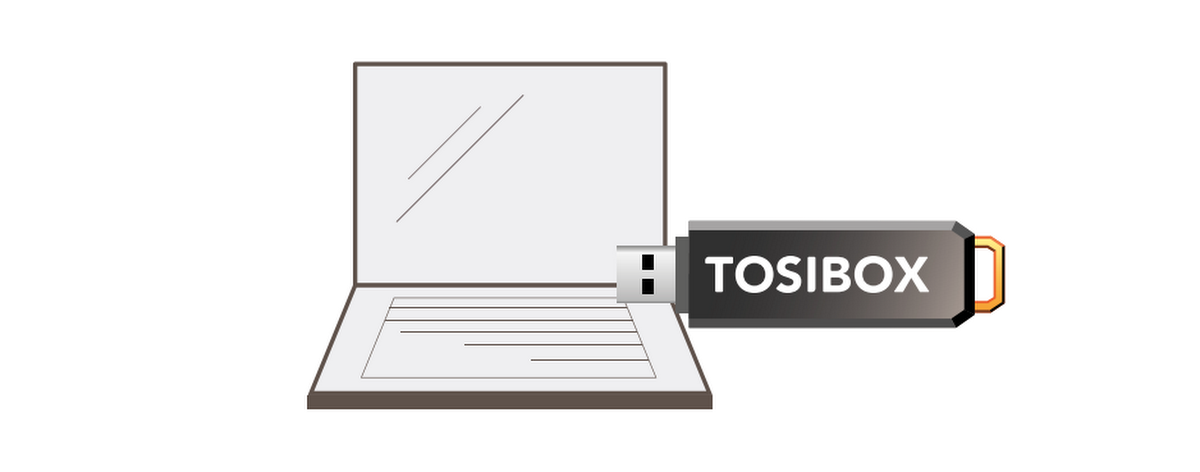
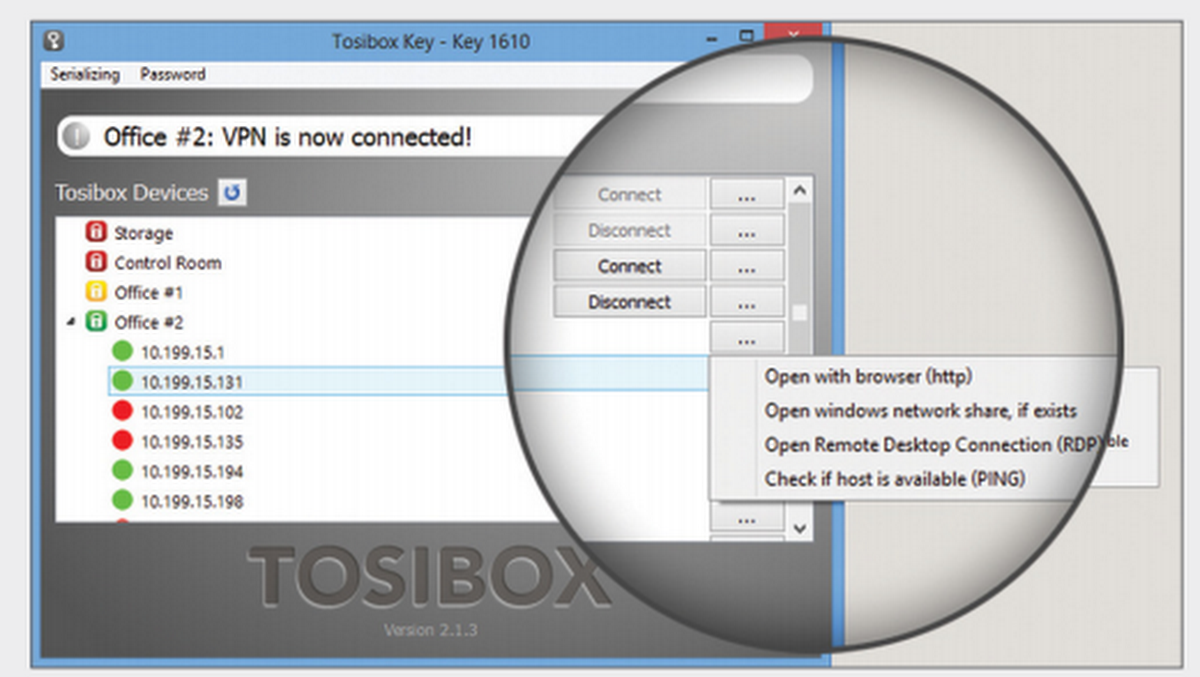
3. Inbetriebnahme Key
Inbetriebnahme TOSIBOX® Key
TOSIBOX® Key mit dem Computer verbinden und TOSIBOX® Key Software installieren
Key Status
- Grün >>TOSIBOX® Lock ist mit dem Internet und dem Key verbunden
- Gelb >>TOSIBOX® Key verbunden TOSIBOX® Lock ist mit dem Internet verbunden, jedoch hat TOSIBOX® Key keine Verbindung mit demTOSIBOX®Lock
- Rot >>TOSIBOX® Lock ist nicht mit dem Internet verbunden
TOSIBOX® Key Benutzeroberfläche: Links, die personalisierten Locks für diesen Key und daran verbundene Netzwerkgeräte. Für weitere Optionen auf “...” Schaltfäche.
- Master Key ist für die Administration, hat Rechte weitere USB Sub Keys zu erstellen bzw. weitere TOSIBOX® Locks zu verbinden.
- Sub Key kann nur die zugeteilte VPN-Verbindung vom Master Key mit TOSIBOX® Lock herstellen.
- Der TOSIBOX® Key, der zuerst eine Personalisierung mit TOSIBOX® Lock durchgeführt hat, wird automatisch ein Master Key.
- Eine weitere Sub Key können Sie mit dem Master Key bei TOSIBOX® Key Software erstellen.
- Backup Key hat alle Rechte wie ein Master Key (2. Master Key).